合成 TIFF 影像的列印資料:合成作業
將相同大小的 CMYK 彩色和灰階 2 個 TIFF 影像合成為 1 個作業。灰階的作業可以用作白色版或透明版。
根據使用的機型,可能無法創建合成作業。
Step 1: 準備 CMYK 和灰階的列印資料
以切割照片資料並新增文字的列印資料為例進行說明。圖 1. 建立的列印資料
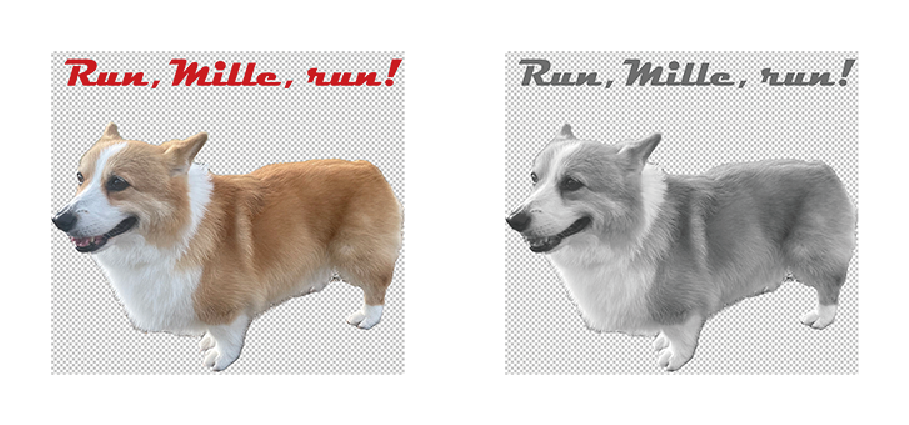
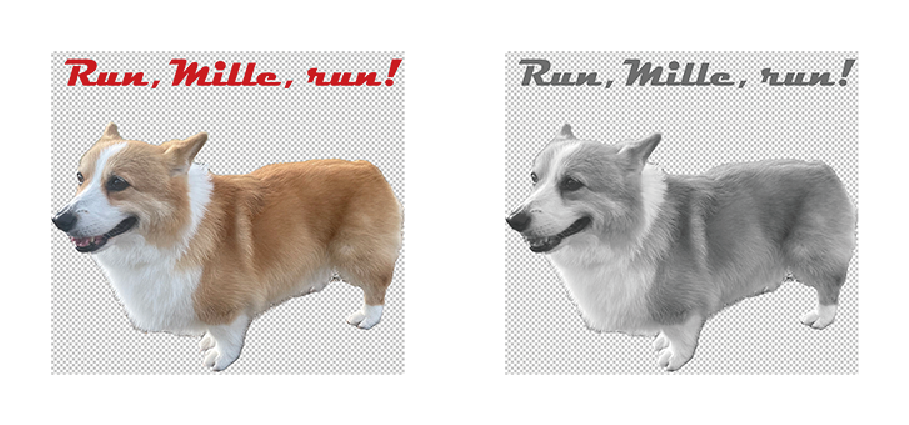
步驟
- 使用設計軟體建立列印資料。
-
儲存用於 CMYK 的列印資料。
- 色彩:CMYK
- 儲存類型:TIFF
-
儲存用於灰階的列印資料。
- 色彩:灰階
- 儲存類型:TIFF
註 使灰階列印資料需與用於 CMYK 列印資料的縱橫像素數相同,因此請只變更色彩後儲存。
Step 2: 合成 CMYK 列印資料與灰階列印資料
步驟
- 將 CMYK 和灰階用的列印資料添加到作業清單中。
- 選擇 CMYK 和灰階 2 個作業。
-
使用以下列任一方法建立合成作業。
- 在所選擇的 2 個作業上按一下滑鼠右鍵,然後按一下。
- 按一下作業工具區域右側的
,然後按一下
合成作業。
所選的 2 個作業將被合成為一個新的作業。合成作業將被命名為Composite Date-Number。
註 列印合成作業時,請在作業設定的中指定包含白色或透明的模式。